企業はネットワークのセキュリティをどのように保護しているのでしょうか?
今日のデジタル化と情報化の時代では、あらゆる企業がネットワーク セキュリティの問題に直面しています。悪意のある攻撃者は、ネットワーク攻撃を通じて企業の重要な機密情報や財務情報を取得しようとし、経済的損失や企業の評判の低下を引き起こす可能性があります。したがって、ビジネスのサイバーセキュリティを保護することが重要になっています。以下では、企業がネットワークを保護する方法を見ていきます。
[従業員のトレーニングと意識の強化]
従業員は、企業ネットワークのセキュリティを保護する上で重要な役割を果たします。したがって、サイバーセキュリティのリスクを理解し、サイバー攻撃を防ぐ方法を従業員に知らせるための適切なトレーニングと教育を従業員に提供する必要があります。企業は、社内トレーニング、サイバーセキュリティ意識向上教育、定期的な訓練を通じて従業員のサイバーセキュリティ意識を高めることができます。
[マルウェアやウイルスの侵入を防ぐ]
企業は、マルウェアやウイルスが企業のネットワークに侵入するのを防ぐために必要な技術的対策を講じる必要があります。これは、最新のウイルス対策ソフトウェアをインストールし、ファイアウォール セキュリティを強化し、不正なネットワーク アクセスを制限することで実現できます。さらに、企業はログや異常なアクティビティを定期的に確認して、不審な動作を迅速に検出できます。
【ネットワークセキュリティ管理の強化】
企業は、健全なネットワークセキュリティ管理体制を確立する必要があります。このため、企業は従業員のアクセス制御を管理し、データのバックアップと回復戦略を強化し、定期的なセキュリティ監査と侵入テストを実施する必要があります。企業はセキュリティリスクを回避するために、抜け穴や弱点を修正するためにソフトウェアを常に最新の状態に保つ必要があります。
[多要素認証および暗号化技術の導入]
企業は、ネットワークのセキュリティを強化するために、パスワードや生体認証などの多要素認証技術を使用する必要があります。また、通信やデータ保存の暗号化も企業ネットワークのセキュリティを守る有効な対策の一つです。これらの対策により、企業の機密情報の機密性が向上し、企業ネットワークのセキュリティが確保されます。
[緊急時対応計画の策定]
企業は可能な限り万全のセキュリティ対策を講じても、サイバー攻撃のリスクを完全に回避することは困難です。したがって、企業は攻撃を受けた場合に迅速に対応できるように、緊急対応計画を確立する必要があります。対応計画には、チーム編成、緊急対応手順、政府機関やサードパーティのセキュリティ会社への通知などが含まれます。
つまり、企業ネットワークのセキュリティを保護することは緊急かつ重大な課題であり、企業は包括的かつ実践的な対策を講じる必要があります。企業は、従業員のトレーニングと意識の強化、マルウェアやウイルスの侵入の防止、ネットワーク セキュリティ管理の強化、多要素認証と暗号化テクノロジの導入、緊急対応計画の確立によってネットワーク セキュリティを保護できます。これらの措置を講じることによってのみ、企業はサイバー攻撃に対応し、将来の脅威から保護するための準備を整えることができます。
以上が企業はネットワークのセキュリティをどのように保護しているのでしょうか?の詳細内容です。詳細については、PHP 中国語 Web サイトの他の関連記事を参照してください。

ホットAIツール

Undresser.AI Undress
リアルなヌード写真を作成する AI 搭載アプリ

AI Clothes Remover
写真から衣服を削除するオンライン AI ツール。

Undress AI Tool
脱衣画像を無料で

Clothoff.io
AI衣類リムーバー

AI Hentai Generator
AIヘンタイを無料で生成します。

人気の記事

ホットツール

メモ帳++7.3.1
使いやすく無料のコードエディター

SublimeText3 中国語版
中国語版、とても使いやすい

ゼンドスタジオ 13.0.1
強力な PHP 統合開発環境

ドリームウィーバー CS6
ビジュアル Web 開発ツール

SublimeText3 Mac版
神レベルのコード編集ソフト(SublimeText3)

ホットトピック
 7518
7518
 15
15
 1378
1378
 52
52
 81
81
 11
11
 21
21
 67
67
 Win11 ファイアウォールの詳細設定のグレーのソリューション
Dec 24, 2023 pm 07:53 PM
Win11 ファイアウォールの詳細設定のグレーのソリューション
Dec 24, 2023 pm 07:53 PM
ファイアウォールを設定するときに、多くの友人が、Win11 ファイアウォールの詳細設定がグレー表示になってクリックできないことに気づきました。コントロールユニットを追加していない、または詳細設定を正しく開いていないことが原因である可能性がありますので、解決方法を見てみましょう。 Win11 ファイアウォールの詳細設定グレーの方法 1: 1. まず、下のスタート メニューをクリックし、上部にある「コントロール パネル」を検索して開きます。 2. 次に、「Windows Defender ファイアウォール」を開きます。 3. 入力後、「詳細設定」を開くことができます。左の列。方法 2: 1. 上記の方法が開けない場合は、[スタート メニュー] を右クリックして [ファイル名を指定して実行] を開きます。 2. 次に、「mmc」と入力し、Enter キーを押して開くことを確認します。 3. 開いたら、左上の をクリックします
 Alpine Linux でファイアウォールを有効または無効にする方法は?
Feb 21, 2024 pm 12:45 PM
Alpine Linux でファイアウォールを有効または無効にする方法は?
Feb 21, 2024 pm 12:45 PM
AlpineLinux では、iptables ツールを使用してファイアウォール ルールを構成および管理できます。 AlpineLinux でファイアウォールを有効または無効にする基本的な手順は次のとおりです。 ファイアウォールのステータスを確認します。 sudoiptables -L 出力にルールが表示されている場合 (たとえば、いくつかの INPUT、OUTPUT、または FORWARD ルールがある)、ファイアウォールは有効になっています。出力が空の場合、ファイアウォールは現在無効になっています。ファイアウォールを有効にする: sudoiptables-PINPUTACCEPTsudoiptables-POUTPUTACCEPTsudoiptables-PFORWARDAC
 Win10 デスクトップ アイコン上のファイアウォール ロゴを削除するにはどうすればよいですか?
Jan 01, 2024 pm 12:21 PM
Win10 デスクトップ アイコン上のファイアウォール ロゴを削除するにはどうすればよいですか?
Jan 01, 2024 pm 12:21 PM
win10 システムを使用している多くの友人は、コンピューターのデスクトップ上のアイコンにファイアウォールのロゴがあることに気づきました。何が起こっているのでしょうか?これは、強迫性障害を持つ多くの友人を特に不快にさせます。実際、コントロール パネルを開いて、 「ユーザーアカウント制御設定の変更」を変更することで解決できます。具体的なチュートリアルを見てみましょう。 Windows 10 のデスクトップアイコンのファイアウォールロゴを解除する方法 1. パソコン起動画面の横にある「スタート」メニューボタンを右クリックし、ポップアップメニューから「コントロールパネル」機能を選択します。 2. 次に、[ユーザー アカウント] オプションを選択し、表示される新しいインターフェイスから [ユーザー アカウント制御設定の変更] 項目を選択します。 3. ウィンドウ内のスライダーを一番下まで調整した後、「確認」をクリックして終了します。
 Linux で UFW ステータスが非アクティブとして表示されるのを修正する方法
Mar 20, 2024 pm 01:50 PM
Linux で UFW ステータスが非アクティブとして表示されるのを修正する方法
Mar 20, 2024 pm 01:50 PM
Uncomplex Firewall とも呼ばれる UFW は、多くの Linux ディストリビューションでファイアウォール システムとして採用されています。 UFW は、初心者ユーザーでもコマンド ライン インターフェイスとグラフィカル ユーザー インターフェイスの両方を通じてファイアウォール設定を簡単に管理できるように設計されています。 UFW ファイアウォールは、設定されたルールに従ってネットワーク トラフィックを監視し、ネットワーク スニッフィングやその他の攻撃からネットワークを保護するシステムです。 Linux システムに UFW がインストールされているにもかかわらず、そのステータスが非アクティブと表示される場合は、いくつかの理由が考えられます。このガイドでは、Linux システム上で UFW ファイアウォールが非アクティブになる問題を解決する方法を共有します。 Linux で UFW が非アクティブ ステータスを表示する理由 Linux で UFW がデフォルトで非アクティブになる理由 Linux で非アクティブになる方法
 Edge ブラウザがファイアウォールによってブロックされている場合の解決方法は?
Mar 13, 2024 pm 07:10 PM
Edge ブラウザがファイアウォールによってブロックされている場合の解決方法は?
Mar 13, 2024 pm 07:10 PM
Edge ブラウザがファイアウォールによってブロックされる問題を解決するにはどうすればよいですか? Edge ブラウザは Microsoft 独自のブラウザです。一部のユーザーは、このブラウザが使用中にファイアウォールによってブロックされたことに気づきました。それでは何が起こっているのでしょうか?このサイトでは、Edge ブラウザーがファイアウォールによってブロックされた場合に回復する方法をユーザーに詳しく紹介します。 Edge ブラウザがファイアウォールによってブロックされている場合に復元する方法は? 1. ファイアウォールの設定を確認します。 - Windows タスクバーの「スタート」ボタンをクリックし、「設定」を開きます。 - [設定] ウィンドウで、[更新とセキュリティ] を選択します。 -存在する
 Go でネットワーク セキュリティと侵入テストをマスターする
Nov 30, 2023 am 10:16 AM
Go でネットワーク セキュリティと侵入テストをマスターする
Nov 30, 2023 am 10:16 AM
インターネットの発展に伴い、ネットワークのセキュリティが緊急の課題となっています。ネットワーク セキュリティの仕事に従事する技術者にとって、効率的で安定した安全なプログラミング言語を習得することは間違いなく必要です。その中でも、Go 言語は多くのネットワーク セキュリティ専門家にとって最初の選択肢となっています。 Go 言語は Golang と呼ばれ、Google によって作成されたオープンソース プログラミング言語です。この言語は、高効率、高同時実行性、高信頼性、高セキュリティなどの優れた特徴を備えているため、ネットワークセキュリティや侵入テストで広く使用されています。
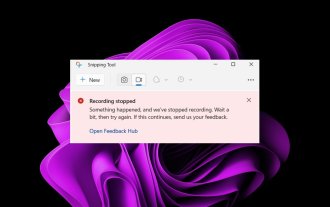 修正: Snipping Tool でのビデオ録画が機能しない
Sep 17, 2023 pm 08:09 PM
修正: Snipping Tool でのビデオ録画が機能しない
Sep 17, 2023 pm 08:09 PM
Windows 11 の Snipping Tool のコンセプトは素晴らしいですが、その主な機能の 1 つであるビデオの録画は非常に残念です。画面録画機能はまだ比較的新しいため、不具合が発生すると対処するのが難しい場合があります。それにもかかわらず、問題を見て解決策を見つけてみましょう。では、なぜスクリーンショット ツールのビデオ録画機能が機能しないのでしょうか?最新バージョンの Windows 11 がインストールされていない可能性があります。スニッピングツールが壊れているか、破損している可能性があります。ウイルス対策ソフトウェアなどのサードパーティ製ソフトウェアにより、画面の録画が妨げられる場合があります。お使いのコンピュータには、画面録画を保存するのに十分な RAM またはハードドライブの空き容量がありません。コンピュータ上のウイルスやマルウェアは、プログラムの動作を妨げます。 Windows 11でSnipping Toolを入手して画面を録画する方法
 サイバーセキュリティにおける人工知能: 現状の問題点と今後の方向性
Mar 01, 2024 pm 08:19 PM
サイバーセキュリティにおける人工知能: 現状の問題点と今後の方向性
Mar 01, 2024 pm 08:19 PM
人工知能 (AI) はあらゆる分野に革命をもたらし、サイバーセキュリティも例外ではありません。テクノロジーへの依存度が高まるにつれ、デジタル インフラストラクチャに対する脅威も増大しています。人工知能 (AI) はサイバーセキュリティの分野に革命をもたらし、脅威の検出、インシデント対応、リスク評価のための高度な機能を提供します。ただし、サイバーセキュリティにおける人工知能の使用にはいくつかの困難があります。この記事では、サイバーセキュリティにおける人工知能の現状を掘り下げ、将来の方向性を探ります。サイバーセキュリティにおける人工知能の役割政府、企業、個人は、ますます深刻化するサイバーセキュリティの課題に直面しています。サイバー脅威がより巧妙になるにつれて、高度なセキュリティ保護対策の必要性が高まり続けています。人工知能 (AI) は、その独自の方法を利用して識別し、防止します。




